Connexion à Oracle (JDBC)
Cet exemple montre comment vous connecter à un serveur de base de données Oracle à partir d'une machine client, à l'aide de l'interface JDBC. La connexion est créée en tant qu'une connexion Java pure, par le biais de Oracle Instant Client Package (Basic) disponible sur le site Internet Oracle. L'avantage de ce type de connexion est qu'elle ne nécessite que l'environnement Java et les bibliothèques .jar fournies par l'Oracle Instant Client Package, vous évitant d'installer et de configurer un client de base de données plus complexe.
Exigences préalables :
•JRE (Java Runtime Environment) ou Java Development Kit (JDK) doit être installé. Il peut s'agir soit d'Oracle JDK soit d'un build open source comme Oracle OpenJDK. XMLSpy déterminera le chemin vers la Java Virtual Machine (JVM) depuis les emplacements suivants, dans l'ordre suivant : a) le chemin personnalisé JVM que vous avez éventuellement défini dans l'application Options; b) le chemin JVM trouvé dans le registre Windows ; c) la variable d'environnement JAVA_HOME.
•Veuillez vous assurer que la plateforme de XMLSpy (32-bit, 64-bit) correspond à celle du JRE/JDK.
•L'Oracle Instant Client Package (Basic) doit être disponible sur votre système d'exploitation. Le paquet peut être téléchargé depuis le site Internet officiel d'Oracle. Cet exemple utilise l'Oracle Instant Client Package version 12.1.0.2.0, pour Windows 32-bit et par conséquent, Oracle JDK 32-bit.
•Vous disposez des détails de connexion à la base de données suivants : hôte, port, nom de service, nom d'utilisateur et mot de passe.
Pour se connecter à Oracle par le biais de Instant Client Package :
1.Lancer l'assistant de connexion de base de données.
2.Cliquez sur JDBC Connections.
3.À côté de « Classpaths », saisissez le chemin menant au fichier .jar qui fournit une connectivité à la base de données. Si nécessaire, vous pouvez aussi saisir une liste séparée par points-virgules de chemins d'accès de fichiers .jar. Dans cet exemple, le fichier .jar exigé se trouve sous le chemin suivant : C:\jdbc\instantclient_12_1\ojdbc7.jar. Veuillez noter que vous pouvez laisser en blanc le champ « Chemins de classe » si vous avez ajouté le(s) chemin(s) d'accès du fichier .jar à la variable d'environnement CLASSPATH du système d'exploitation (voir aussi Configuration du CLASSPATH).
4.Dans le champ « Pilote », sélectionnez soit oracle.jdbc.OracleDriver, soit oracle.jdbc.driver.OracleDriver. Veuillez noter que ces saisies sont disponibles si un chemin d'accès .jar valid est trouvé soit dans le champ de saisie « Classpath », soit dans la variable d'environnement CLASSPATH du système d'exploitation (voir étape précédente).
5.Saisissez le nom d'utilisateur et le mot de passe de la base de données dans les champs de saisie correspondants.
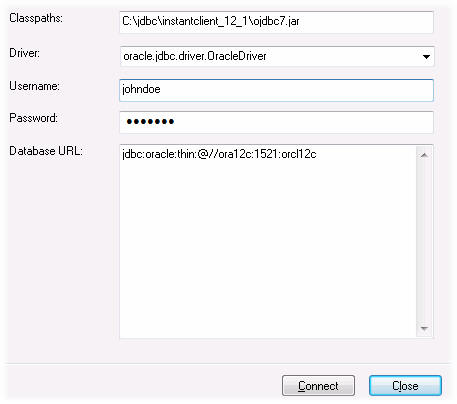
6.Saisissez la chaîne de connexion au serveur de la base de données dans la zone de texte URL de base de données, en remplaçant les valeurs soulignées avec celles applicables à votre serveur de base de données.
jdbc:oracle:thin:@//host:port:service |
7.Cliquez sur Connexion.